- Автор Abigail Brown [email protected].
- Public 2023-12-17 06:54.
- Акыркы өзгөртүү 2025-06-01 07:17.
Adobe Photoshop графикалык түзөтүү жана сүрөттөрдү ретуш үчүн стандарт болуп саналат. Бул ошондой эле анын варианттарынын жана функцияларынын саны колдонуучуну каптап калышы мүмкүн дегенди билдирет. Photoshop'тун Print (Print Preview Басып чыгаруу менен бириктирилген) ошолордун бири. Photoshop сизге графикаңыздын басып чыгаруу параметрлерин толук көзөмөлдөө мүмкүнчүлүгүн берет, бирок алардын бардыгы эмнени билдирерин билүү тажрыйбалуу колдонуучу үчүн да тапшырма болушу мүмкүн.
Бул Photoshopтун Басып чыгаруу функциясынын кыскача кыскача баяндамасы. Бул толук көрсөтмө болбосо да, дизайнер эмес же үй дизайнери үчүн эң кеңири таралган муктаждыктарды канааттандырат. Бул макала Басып чыгарууну алдын ала кароону бардык майда-чүйдөсүнө чейин түшүндүрүүгө арналбаса да, ал эң маанилүүлөрүнө жарык чачат.
Бул макаладагы нускамалар Adobe Photoshop CC 2019 үчүн колдонулат.
Photoshop CS5 версиясы боюнча, Басып чыгарууну алдын ала көрүү функциясы Басып чыгаруу функциясы менен айкалыштырылган.
Photoshop басып чыгаруу терезеси менен таанышуу
Басып чыгаруу (жана алдын ала көрүү) терезесине өтүү үчүн Файл > Басып чыгаруу (Же Файл> Photoshop'тун эски версияларында алдын ала кароо менен басып чыгарыңыз . Же клавиатураңызда Ctrl + P .). Басып чыгаруу диалог терезеси менен документиңиздин кантип басып чыгарын гана көрбөстөн, барак жөндөөлөрүн жана башкаларды өзгөртө аласыз.
Photoshop Print: Принтерди орнотуу
Келиңиз, Басып чыгаруу терезесин изилдейли. Жогорку сол жакта, албетте, документиңиздин алдын ала көрүнүшүн көрөсүз. Алдын ала көрүү жанында сиз Принтер орнотуу бөлүмүн көрөсүз. Бул жерден сиз кайсы Принтерге басып чыгаргыңыз келгенин, канча Көчүрмө басып чыгаргыңыз келгенин, Макетин Сүрөтүңүздүнжана кошумча Басып чыгаруу жөндөөлөрү Бул бөлүмдү басып чыгарууга даяр болсоңуз, албетте, бирок эски Алдын ала көрүү жөндөөлөрүн көргүңүз келсе, жөн гана ылдый сыдырыңыз.
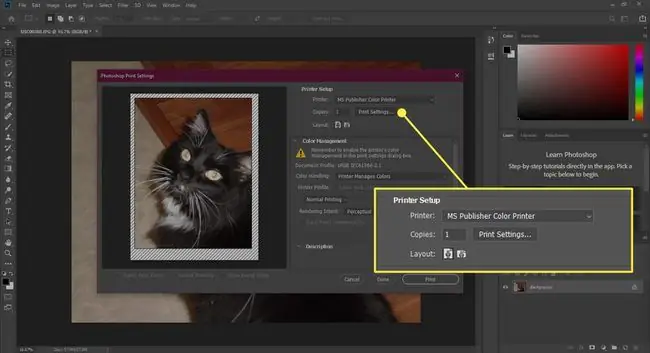
Photoshop Print: Түстөрдү башкаруу
Түстү башкаруу параметрлерине кирүүдөн мурун, түстөрдү башкаруу эмнени чечерин түшүнүү керек. Графикадагы түстөр менин мониторумда сиздикиндей көрүнбөйт. Менин мониторумда түстөр көк, балким карараак, ал эми мониторуңузда кызыл түстөр көбүрөөк көрүнөт.
Бул нормалдуу көрүнүш. Ал тургай, бир эле бренд түстүү мониторлор арасында ар кандай көрүнөт. Бул графиканы басып чыгарууда да ушундай. Бир принтер, алар бир бренд болсо да, экинчисинен айырмаланат. Бир сыя экинчисинен, ал эми кагаздын бир түрү экинчисинен айырмаланат.
Түстөрдү башкаруу ар кандай түзмөктөрдө көргөндө же басып чыгарганда түстөр бирдей экенине ынанууга жардам берет. Адатта, түс жөндөөлөрүңүздү түстүү профилдер деп аталган файлдарга "жазып" алсаңыз болот, аларды сиз графикаңызды ала турган адамга бере аласыз, алар аны көрүп же туура түстөр менен басып чыгара алышат.
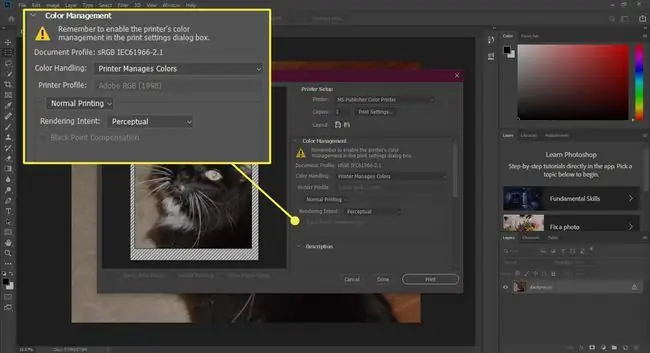
Басып чыгаруу терезесинде Түстү башкаруу тандаганда, анын астында бир нече опцияны көрөсүз, Түс Колдонуу, Принтер профили, басып чыгаруу түрү жана Рендердик ниет.
Түстөрдү иштетүү сүрөтүңүздөгү түстөрдү иштете турган нерселерди коюуга мүмкүндүк берет. Жеткиликтүү үч параметр: Photoshop түстөрдү башкарат, Принтер түстөрдү башкарат жана Бөлүү.
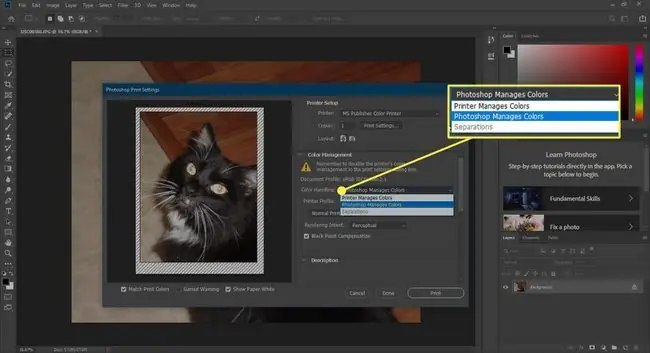
Принтер профили ар кандай түс профилдеринин чоң тизмесин камтыйт, алардын айрымдары атайын кагаз түрлөрүнө жана RGBдин ар кандай версияларына негизделген.
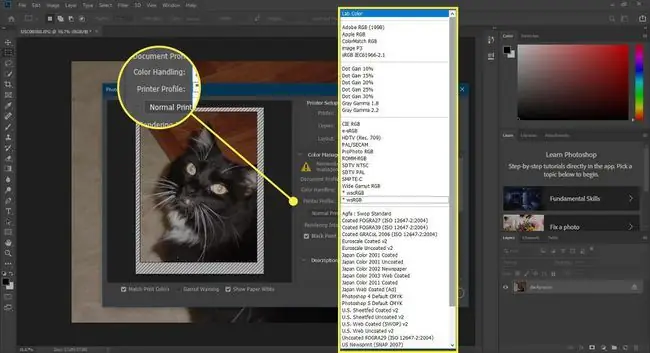
Кийинки талаада сиз каалаган басып чыгаруунун жөндөөлөрү камтылган. Макеттер үчүн Нормал басып чыгаруу же Катуу текшерүү тандай аласыз. Нормалдуу басып чыгаруу тандалганда, Photoshop графикаңызды учурдагы түс жөндөөлөрүн - принтер жөндөөлөрүн же Photoshop орнотууларын колдонуп басып чыгарат.
Бул биринчиби же экинчисиби, ал Түстөрдү иштетүү ылдый түшүүчү менюда кандай тандоо жасаганыңыз менен аныкталат, ал жерден тандай аласыз Принтер түстөрдү башкарат, Photoshop түстөрдү башкарат же Separations.
Эгер Hard Proofing тандалган болсо, Photoshop ылдый түшүүчү менюдан сиз тандаган түстүү чөйрөнүн түрүн эмуляциялайт. Кесипкөй басма фирмалары далилдерди басып чыгаруу үчүн өздөрүнүн ыңгайлаштырылган түс профилдерин колдонушат.
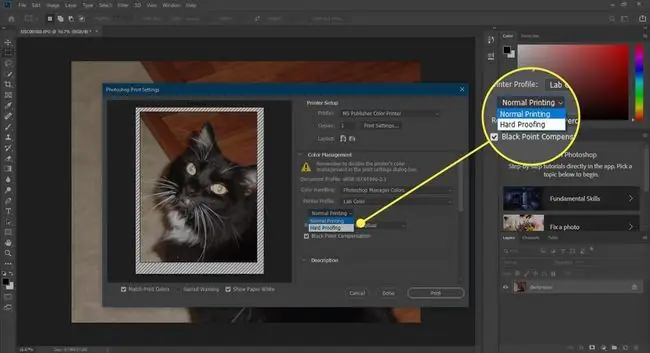
Rendering Intent түстүү которуу ыкмасын коюу үчүн бир нече варианттарга ээ. Төмөнкү которуу ыкмалары бар: Perceptual, Saturation, Resolve Colormetric жана Абсолюттук Colormetric Ар бир түс котормосунда сүрөттүн ар бир түрү үчүн ылайыктуу колдонуу бар. Демек, сизде сүрөт бар болсо, Перцептивдүү же логотипиңиз болсо, Saturation тандасаңыз болот. Албетте, Сүрөттөм ар бир Рендеринг максаты сизге кээ бир кеңештерди берет.
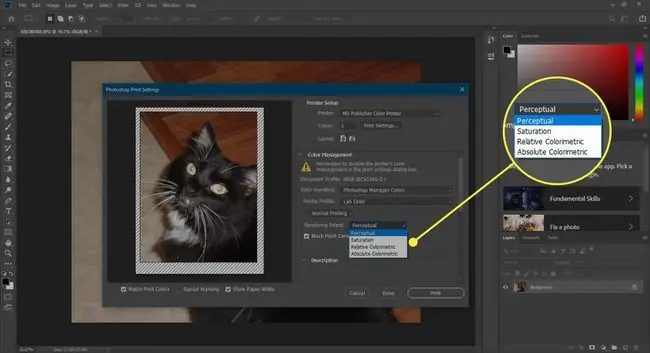
Photoshop Print: Сүрөттөмө
Бул ачык көрүнгөнү менен, Сүрөттөм ар бир өзгөчөлүк жана жөндөө тууралуу кененирээк маалыматыңызды Басып чыгаруу диалог экранында берет. Бул ыңгайлуу опцияны кеңейтүү үчүн жебени тандасаңыз болот, бирок ал, албетте, өтүүгө жана сиз тууралуу көбүрөөк билишиңиз керек болгон бардык жөндөөлөрдү түшүндүрүүгө жардам берет.
Photoshop басып чыгаруу: орду жана өлчөмү
Позиция сүрөт тандалган кагазга кайсы жерде басып чыгарын аныктайт. Сүрөттү беттин ортосуна жылдыруу үчүн Борбор тандай аласыз же Жогорку жана Сол кол менен тууралай аласыз.сүрөт басып чыгарууну каалаган жердин четтери.
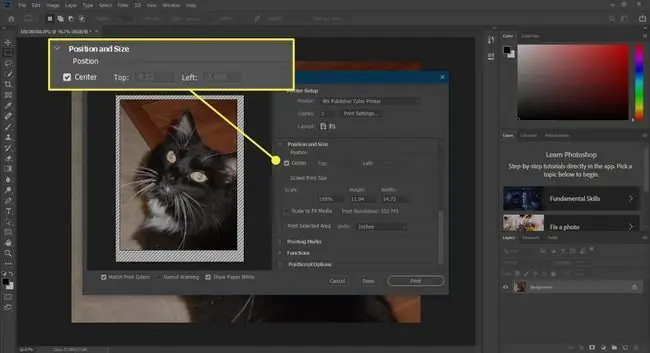
Масштабдуу басып чыгаруу өлчөмү панели графикаңыздын өлчөмүнө жараша иштейт. Графикаңыздын өлчөмүн Масштаб талаасына пайызды терүү же Бийиктикке же терүү менен өзгөртө аласыз. Width талаасы. Эки талаанын маанисин өзгөртүү экинчисинин маанисин пропорционалдуу өзгөртөт.
Эгер Ак кагазды көрсөтүү параметри белгиленсе (алдын ала көрүү астында жайгашкан), Photoshop графикаңыздын чектерин көрсөтөт. Чектөөчү куту сүрөт менен басылбайт, ал алдын ала көрүүдө гана көрүнөт. Бул сизге чычканды андан ичке (өлчөмдү кичирейтүү үчүн) же сыртка (өлчөмүн чоңойтуу үчүн) сүйрөө менен графикаңыздын өлчөмүн өзгөртүүгө мүмкүндүк берет.
Кийинки Тандалган аймакты басып чыгаруу опциясы. Эгерде ал боз болуп кетсе, адегенде тандоо жасашыңыз керек, андан кийин Басып чыгаруу терезесин ачсаңыз болот. Тандалган аймакты басып чыгаруу параметри ошондо жеткиликтүү болот жана белгиленсе, Photoshop тандооңуздун ичиндеги аймакты гана басып чыгарат. Ошондой эле Бирдиктерди тандай аласыз, анда Width жана Бийиктик колдонулат.
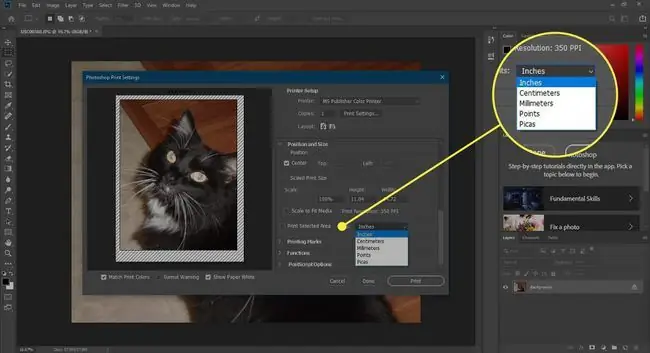
Photoshop басып чыгаруу: Кошумча параметрлер
Калган варианттардын көбү кесипкөй басып чыгарууга тиешелүү. Басып чыгаруу белгилери астында, кайсы опцияларды тандаганыңызга жараша (Бурчтагы кесүү белгилери, C Кыруу белгилерин киргизиңиз,Каттоо Белгилери, ж.б.) сүрөтүңүз кандай белгилерге ээ болорун аныктайт. Сүрөттү басып чыгаруу үчүн Сүрөттөмө же Энбелгилер кошсоңуз болот.
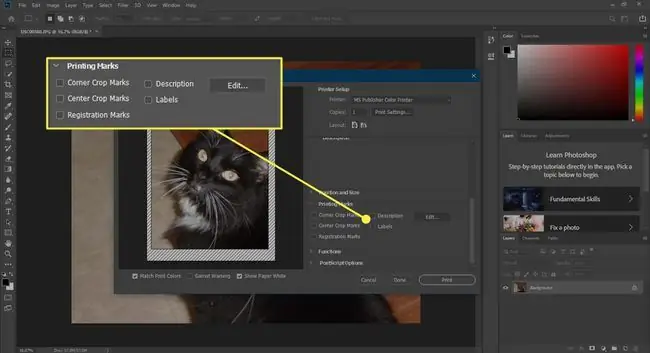
Функциялар астында сизде Эмульсияны түшүрүү бар, ал сүрөттү туурасынан бурат жана Терс (кайсы тескери сүрөттү түзөт) белгилөө кутучалары. Эки жөндөө тең кесипкөй басып чыгаруу үчүн пайдалуу. Кошумча жөндөөлөргө Фон, Чек жана Bleed орнотуу кирет
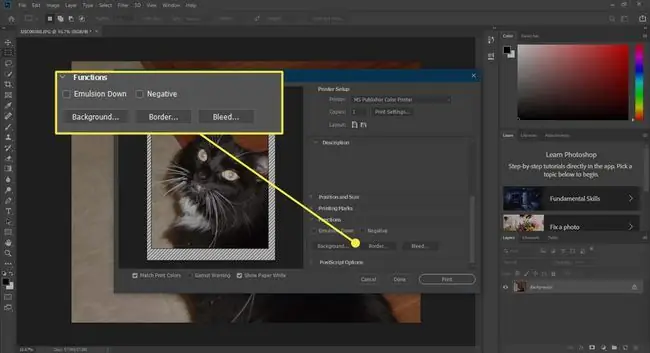
Эгер бул параметрлерди такыр чечип алсаңыз, Фон жана Чек параметрлерин колдоносуз. Фон сүрөтүңүз басып чыгара турган фондун түсүн өзгөртөт, ал эми чек ара сүрөтүңүздүн айланасына түстүү чекти кошот.
Кийинки бөлүм сиз же сиз менен иштеген басмакана Postscript принтерин колдонсо гана колдонулат. Postscript Options астында (эгер бар болсо) сизде Калибрлөө тилкелери (басма калибрлөө үчүн) жана Интерполяция (Жана Сүрөтүңүз вектордук графика болсо, вектордук дайындарды камтыңыз.)






